Win10 Bluetooth가 페어링만 되고 연결이 안되는 문제를 해결하는 방법
- 王林앞으로
- 2023-07-02 18:01:236655검색
Win10 Bluetooth가 페어링만 되고 연결이 안되는 문제를 해결하는 방법은 무엇입니까? 컴퓨터에는 Bluetooth 기능이 있습니다. Bluetooth는 휴대폰 스피커 등에 연결하는 데 도움이 되는데, 이는 매우 편리합니다. 하지만 최근 일부 친구가 이 기능을 사용할 때 win 시스템의 Bluetooth만 사용할 수 있다는 것을 알게 되었습니다. 페어링되었지만 연결할 수 없습니다. 이 상황을 어떻게 해결해야 합니까? 아래 편집기는 Win10 Bluetooth가 페어링만 가능하고 연결이 되지 않는 문제를 해결하기 위한 팁을 정리했습니다. 관심이 있으시면 편집기를 따라 아래를 살펴보세요! 
Win10 Bluetooth가 페어링만 되고 연결이 되지 않는 문제를 해결하기 위한 팁
1. Windows 10 시스템 바탕화면에서 "시작/Windows 시스템/제어판" 메뉴 항목을 클릭하세요.
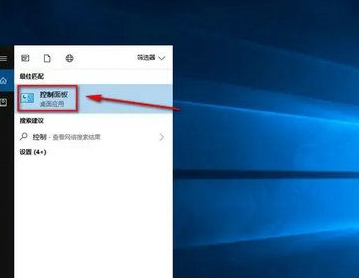
2. 열린 제어판 창에서 오른쪽 상단의 "보기 기준" 드롭다운 메뉴를 클릭한 다음 팝업 메뉴에서 "큰 아이콘" 메뉴 항목을 선택합니다.
3. 모든 제어판 항목 창이 열립니다. 창에서 "문제 해결" 아이콘을 클릭하세요.
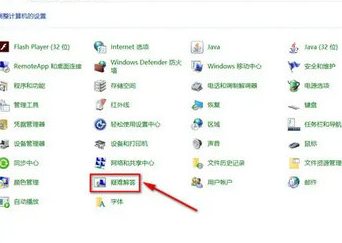
4. 문제 해결 설정 페이지가 열리면 "하드웨어 및 소리" 아이콘을 클릭하세요.
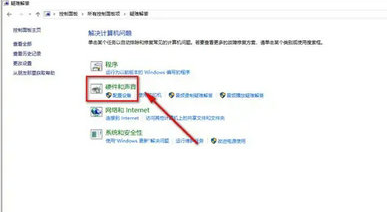
5. 열리는 새 창에서 "블루투스" 항목의 바로가기 링크를 클릭하세요.
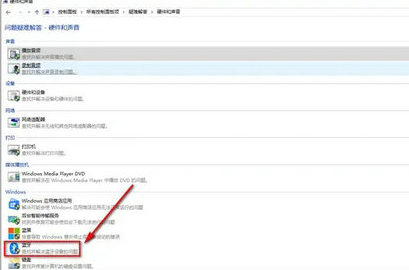
6. "컴퓨터 문제 해결 및 해결 지원" 창이 열리면 다음 버튼을 클릭하세요.
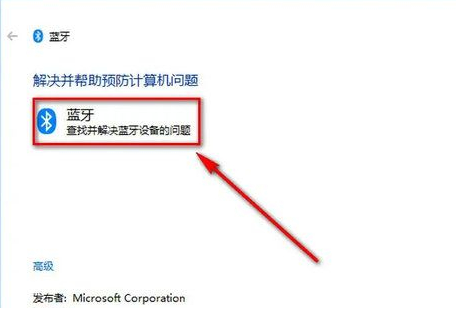
7. Windows 10 시스템이 자동으로 문제를 검색하고 감지합니다. 완료 후 컴퓨터를 다시 시작하면 Bluetooth 마우스를 정상적으로 사용할 수 있습니다.
위는 [Win10 Bluetooth의 문제를 해결하는 방법은 페어링만 가능하지만 연결되지는 않습니다. - Win10 Bluetooth는 페어링만 가능하지만 연결되지는 않습니다. 솔루션 팁]의 전체 내용입니다. 더 흥미로운 튜토리얼은 이 사이트에 있습니다!
위 내용은 Win10 Bluetooth가 페어링만 되고 연결이 안되는 문제를 해결하는 방법의 상세 내용입니다. 자세한 내용은 PHP 중국어 웹사이트의 기타 관련 기사를 참조하세요!

